Instalacja stopki
Instalacja stopki to ważny proces i warto przetestować stopkę, nad która pracujemy - na własnym adresie lub wąskim gronie odbiorców, a następnie w kolejnym kroku umieścić ją dla zespołu, grupy czy całej domeny.
Dodawanie podpisu dla grupy, pokazuje jej członków. Można dodać taki podpis dla członków grupy jak i członków grupy + aliasy.
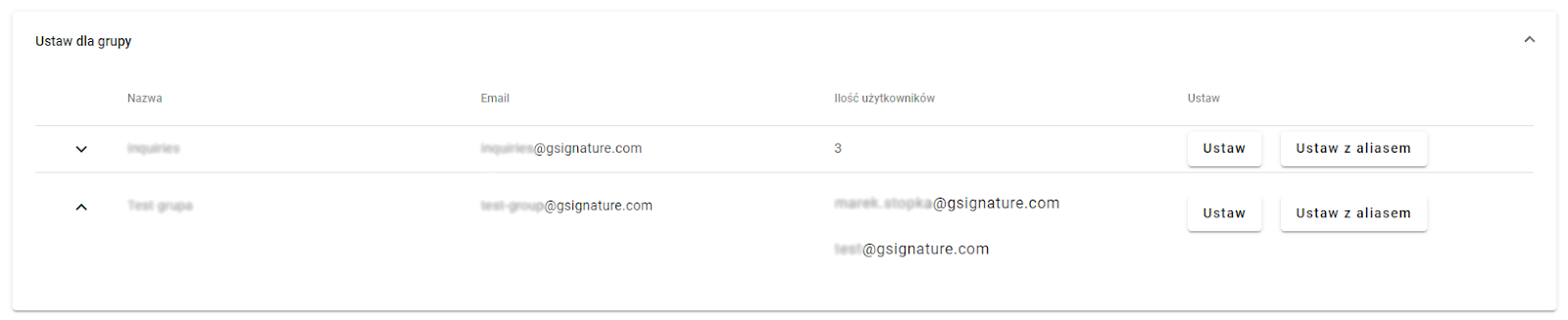
Funkcja ta pozwala też na wyświetlanie pracowników bezpośrednio w jednostkach.

Aby zainstalować wybrany podpis należy wybrać przycisk:
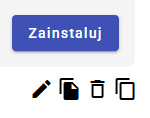
Widok ekranu do instalacji podpisu:
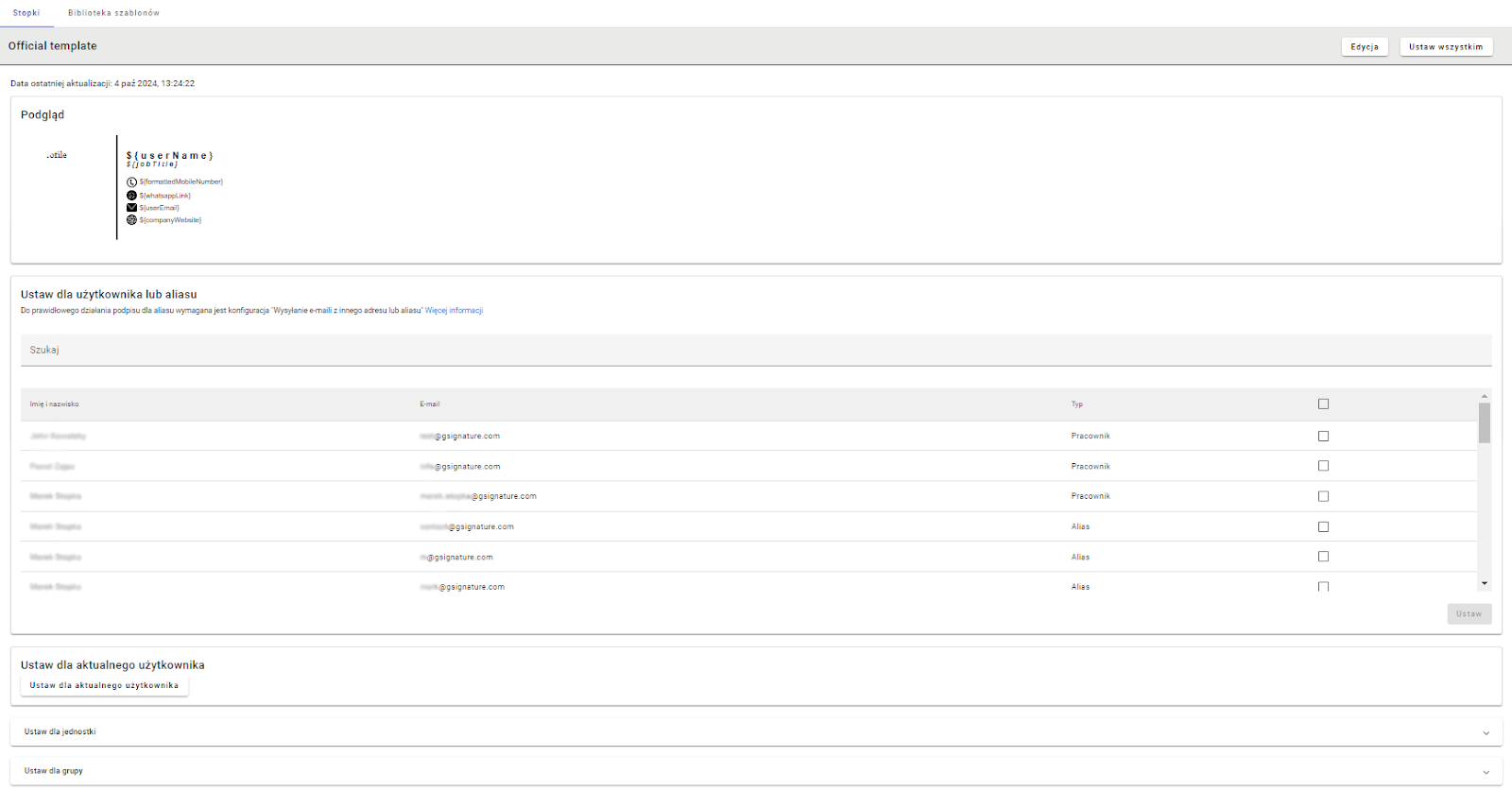
Stopkę możemy ustawić dla:
- Wybranych pracowników z listy i przypisanego aliasu pracownika
- Aktualnego użytkownika, czyli tego, który obecnie jest zalogowany do aplikacji
- Jednostek organizacyjnych i grup (jeśli są uzupełnione w Google Workspace)
W prawym górnym rogu znajduje się przycisk “Ustaw wszystkim”, który ustawia stopki wszystkim pracownikom, w całej domenie (oprócz wykluczonych adresów). Dzięki niemu, za pomocą jednego kliknięcia, możesz zainstalować aktualną wersję podpisu dla wszystkich pracowników i ich aliasów e-mail. Nie musisz już ręcznie przechodzić przez każdy profil i uruchamiać instalacji dla każdego z nich.
Jak to działa?
- Wybierz szablon: Zaznacz szablon, który chcesz zastosować dla wszystkich użytkowników.
- Kliknij "Ustaw wszystkim": Uruchom proces masowej instalacji podpisów.
- Wszyscy pracownicy: Szablon zostanie zastosowany do wszystkich kont pracowników w Twojej organizacji.
- Wszystkie aliasy: Szablon zostanie zastosowany do wszystkich aliasów email w Twojej organizacji.
- Pracownicy i aliasy: Szablon zostanie zastosowany zarówno do kont pracowników, jak i aliasów.
- Śledź postęp: Na ekranie pojawi się pasek postępu, który poinformuje Cię o statusie instalacji dla poszczególnych użytkowników.
Po uruchomieniu instalacji stopki, na dole ekranu pojawi się okno z informacją o statusie instalacji, uwzględni ile adresów z całkowitej liczby jest w trakcie instalacji, w określonej kolejce, kiedy była ostatnia aktualizacja i czasie zakończenia instalacji. Pasek będzie wyświetlał listę wszystkich aliasów i adresów email pracowników, wraz z informacją o statusie wdrażania dla każdego z nich. Dzięki temu, można zobaczyć, ile podpisów i aliasów jest już zainstalowanych.
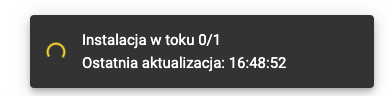
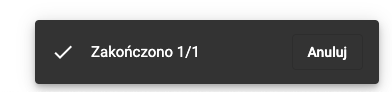
WAŻNE! Po każdym wdrożeniu stopki należy odświeżyć Gmaila samodzielnie przez pracownika lub ponownie otworzyć kartę z Gmail, aby zobaczyć stopkę po aktualizacji.
Na karcie "Pracownicy" znajduje się kolumna "Data ostatniej instalacji". Dzięki niej możesz łatwo sprawdzić, kiedy ostatnio dany pracownik posiadał aktualny podpis.
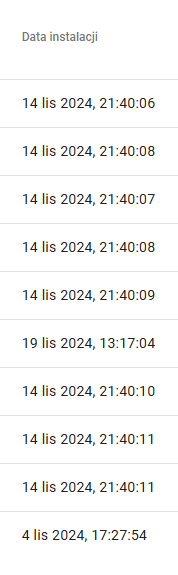
Nie znalazłeś rozwiązania lub odpowiedzi na swoje pytanie?
Zobacz tutaj do szerszej pomocy lub wyślij nam wiadomość. Napisz który temat Cię interesuje lub w jakiej kwestii potrzebujesz pomocy.

